Spring Boot SSL(HTTPS)示例
原文: https://howtodoinjava.com/spring-boot/spring-boot-ssl-https-example/
在此 SpringBoot 示例中,学习配置 Web 应用程序以使用自签名证书在 SSL(HTTPS)上运行。 也要学习创建 SSL 证书。
不耐烦的 SSL 配置
Spring Boot HTTPS 配置
server.port=8443
server.ssl.key-alias=selfsigned_localhost_sslserver
server.ssl.key-password=changeit
server.ssl.key-store=classpath:ssl-server.jks
server.ssl.key-store-provider=SUN
server.ssl.key-store-type=JKS
从 HTTP 重定向到 HTTPS
private Connector redirectConnector() {
Connector connector = new Connector("org.apache.coyote.http11.Http11NioProtocol");
connector.setScheme("http");
connector.setPort(8080);
connector.setSecure(false);
connector.setRedirectPort(8443);
return connector;
}
有关如何设置整体的详细教程,请继续阅读。
术语
在继续之前,让我们了解 SSL 或 TLS 等特定术语的含义。
SSL – 表示安全套接字层。 它是行业标准协议,用于通过保护在两个系统之间发送的所有敏感数据来保护 Internet 连接的安全,从而防止黑客读取和修改任何传输的信息。
TLS – (传输层安全性)是 SSL 的更新,更安全的版本。 它增加了更多功能。 如今,证书颁发机构提供的证书仅基于 TLS。 但是,关于网络上的安全通信,SSL 一词仍然很普遍,因为它很老,并且在社区中很流行。
HTTPS – 通过 SSL 证书保护网站时,URL 中显示(安全的超文本传输协议)。 它是 HTTP 协议的安全版本。
信任库和密钥库 – 用于在 Java 中存储 SSL 证书的证书,但它们之间没有什么区别。 truststore用于存储公共证书,而keystore用于存储客户端或服务器的私有证书。
创建自己的自签名 SSL 证书
要为我们的应用程序获取 SSL 数字证书,我们有两种选择:
- 创建一个自签名证书
- 为了从证书颁发机构(CA)获得 SSL 证书,我们将其称为 CA 证书。
为了今天的演示目的,我们将创建由 Java keytool命令生成的自签名证书。 我们需要在命令提示符下运行keytool -genkey命令。
这是我们将使用的确切命令:
keytool -genkey -alias selfsigned_localhost_sslserver -keyalg RSA -keysize 2048 -validity 700 -keypass changeit -storepass changeit -keystore ssl-server.jks
让我们了解以上命令:
-genkey– 是用于生成证书的keytool命令,实际上keytool是一种多功能且功能强大的工具,具有多个选项-alias selfsigned_localhost_sslserver– 表示证书的别名,由 SSL / TLS 层使用-keyalg RSA -keysize 2048 -validity 700– 是自描述参数,指示加密算法,密钥大小和证书有效性。-keypass changeit -storepass changeit– 是我们的信任库和密钥库的密码-keystore ssl-server.jks– 是将存储证书和公用/专用密钥的实际密钥库。 在这里,我们从 Java 密钥库使用 JKS,密钥库还有其他格式。
一旦执行了以上命令,它将要求某些信息,最后看起来像这样。
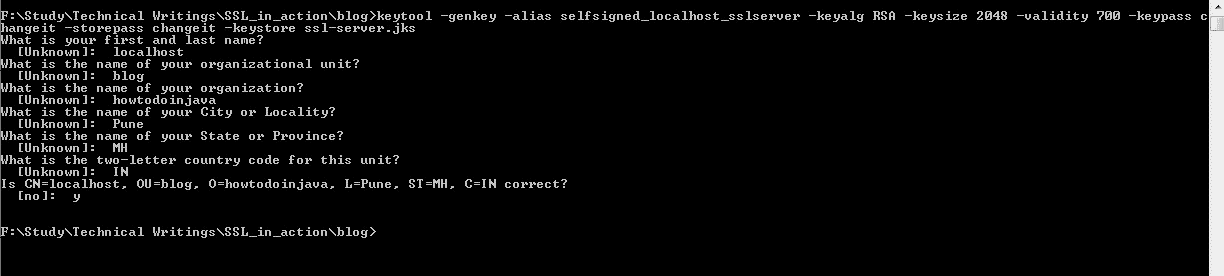
生成证书的keytool
至此,我们就需要生成证书。 这将在执行keytool命令的目录中生成ssl-server.jks密钥库文件,其中包含我们的自签名证书。
要查看此密钥库中的内容,我们可以再次使用keytool -list命令。
keytool -list -keystore ssl-server.jks
输出将类似于:

keytool -list选项
创建 Spring Boot 项目并配置 SSL
生成 Spring Boot 项目
从 SPRING 初始化器站点创建一个具有依赖项Web和Rest Repositories的 spring boot 项目。 选择依赖项并给出适当的 Maven GAV 坐标后,我们将获得压缩格式的下载选项。 下载框架项目,解压缩,然后将其作为 Maven 项目导入 eclipse 中。
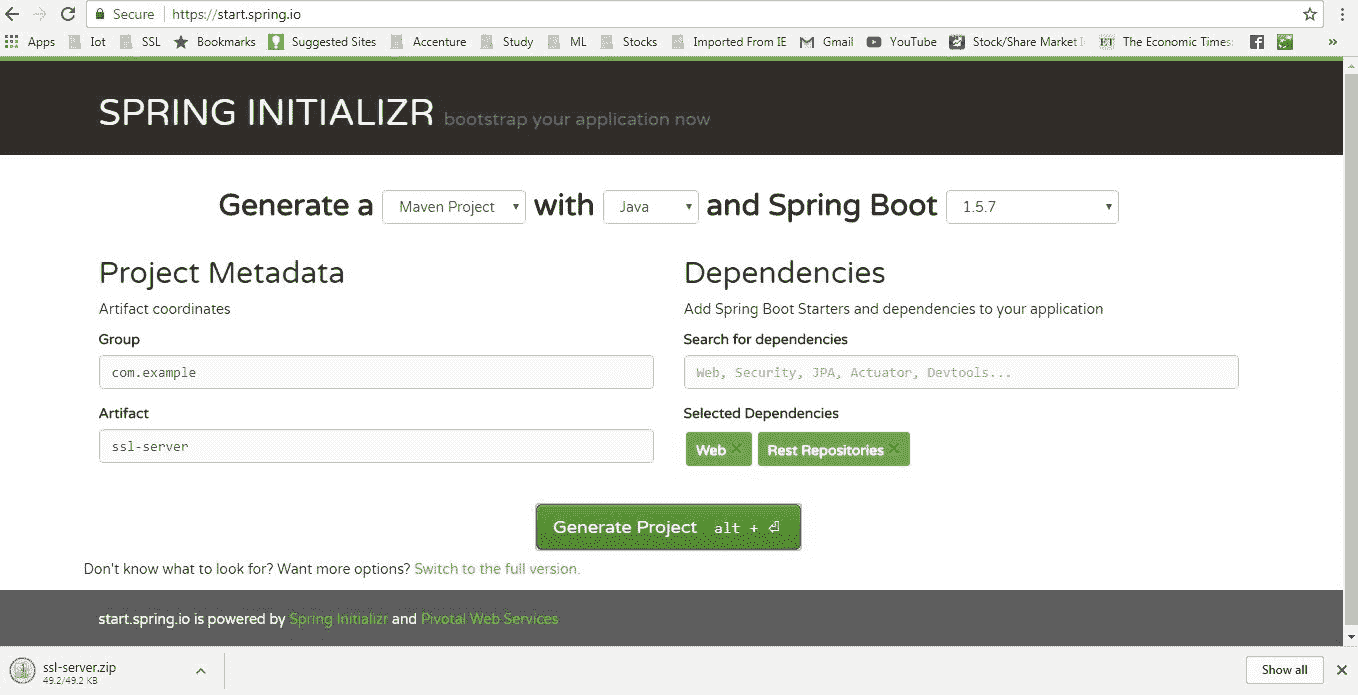
Spring boot 项目生成
添加 REST 端点
为了进行测试,我们将使用一个简单的 REST 端点。 为此,请打开已生成的带有@SpringBootApplication注解的 spring boot 应用程序类,并添加此代码。 这将在服务器中公开一个带有相对 URL /secured的其余端点。
@RestController
class SecuredServerController{
@RequestMapping("/secured")
public String secured(){
System.out.println("Inside secured()");
return "Hello user !!! : " + new Date();
}
}
这就是我们需要在应用程序中添加 Web 内容的全部。 您可以添加更多内容,例如添加页面,图像以创建功能完善的 Web 应用程序。
Spring Boot SSL 配置
首先,我们需要将生成的密钥库文件(ssl-server.jks)复制到resources文件夹中,然后打开application.properties并添加以下条目。
server.port=8443
server.ssl.key-alias=selfsigned_localhost_sslserver
server.ssl.key-password=changeit
server.ssl.key-store=classpath:ssl-server.jks
server.ssl.key-store-provider=SUN
server.ssl.key-store-type=JKS
这就是我们启用 https 所需要的。 很简单,对吧? 借助 SpringBoot,使一切变得非常容易。
示例
现在是时候通过命令mvn clean install进行最终的 Maven 构建,并通过java -jar target\ssl-server-0.0.1-SNAPSHOT.jar命令启动应用程序。 这将在localhost 8443端口启动我们的安全应用程序,我们的端点 URL 将为 https://localhost:8443/secured。
由于我们的 REST 端点是通过 GET 公开的,因此我们只能通过浏览器进行测试。 转到 https://localhost:8443/secured,您将收到一些浏览器警告,例如未从受信任的证书颁发机构颁发证书,在浏览器中添加例外,您将收到刚刚由你创建的 HTTPS 服务器的响应。
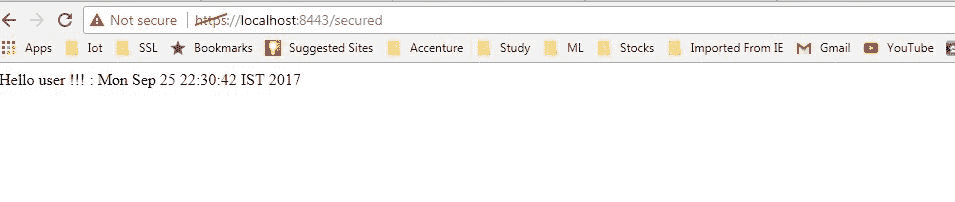
浏览器输出
将 HTTP 请求重定向到 HTTPS
如果您要将 HTTP 流量重定向到 HTTPS,从而使整个站点变得安全,这是一个可选步骤。 为此,在 SpringBoot 时,我们需要在8080端口添加 HTTP 连接器,然后需要设置重定向端口8443。 这样8080中通过 http 发出的任何请求都将自动重定向到8443和 https。
为此,您只需要添加以下配置。
@Bean
public EmbeddedServletContainerFactory servletContainer() {
TomcatEmbeddedServletContainerFactory tomcat = new TomcatEmbeddedServletContainerFactory() {
@Override
protected void postProcessContext(Context context) {
SecurityConstraint securityConstraint = new SecurityConstraint();
securityConstraint.setUserConstraint("CONFIDENTIAL");
SecurityCollection collection = new SecurityCollection();
collection.addPattern("/*");
securityConstraint.addCollection(collection);
context.addConstraint(securityConstraint);
}
};
tomcat.addAdditionalTomcatConnectors(redirectConnector());
return tomcat;
}
private Connector redirectConnector() {
Connector connector = new Connector("org.apache.coyote.http11.Http11NioProtocol");
connector.setScheme("http");
connector.setPort(8080);
connector.setSecure(false);
connector.setRedirectPort(8443);
return connector;
}
通过命令mvn clean install进行最终的 Maven 构建,然后启动应用程序。 测试 http://localhost:8080/secured。 它将自动重定向到 HTTPS 安全 URL。
总结
因此,今天我们了解了如何在 Spring Bean 应用程序中启用 HTTPS,并且还了解了如何将 HTTP 流量重定向至 HTTPS 。 我们还学会了创建自签名 SSL 证书。
将我的问题放在评论部分。
学习愉快!